 アツシ
アツシ開業freeeを使うデメリットってなんですか?



なにかしらデメリットはありそうですよね



よくわからないから使うのやめときます



便利なんでもったいないですよ‼
- 「開業freee」のデメリットとメリットがわからない
- 「開業freee」って怪しい。なんで無料なの?
- 「開業freee」の評判・口コミを知りたい
- 「開業freee」の使い方を教えてほしい
こんな悩みを解決します。
本記事の内容
- 「開業freee」のデメリットとメリット
- 「開業freee」はなぜ無料なのか?【怪しくない?】
- 「開業freee」の評判・口コミ
- 「開業freee」の使い方を画像で解説【質問に答えるだけで超簡単】
本記事では「開業freee」を使って実際にWebライターとして開業したぼくが解説します。
読み終えれば、「開業freee」のデメリットや簡単に開業する方法がわかります。
この記事は副業Webライターとして開業したぼくが「開業freee」について書いていきます。
結論から言うと下記のぼくのツイートが全てです。
「開業freee
「使い方だけ早く知りたい!」という人は「開業freee」の使い方【質問に答えるだけで超簡単】まで飛んでくださいね。
「開業freee」のデメリット





デメリットもありますよね?



freeeに登録する必要があります
「開業freee
”プライバシーに関わる個人情報を書く必要がある”
ことです。
開業届には以下の4つを記載します。
- 名前
- 住所
- 生年月日
- マイナンバー
ただし、一番大事なマイナンバーについては「開業freee
freee側に把握されることないので安心です。


その他の個人情報の提供に不安があるかもですが、会計士にお願いしても同じです。
「freee」は、マザーズに上場している大手企業ですので、それなりに信頼はあります。
※残念ながら2021年2月10日「freee、個人情報約3000件が閲覧可能な状態に Salesforce製品の設定ミス」というニュースが飛び込んできました。今後の再発防止に期待しましょう。なお、「freee」は翌日には対策を完了しました。
個人情報の流出は、過去に税務署でもありましたので、直接出しても起きます。
なので、あまり過敏になっても仕方ないです。
自分でコントロールできないものに気を使うより、使うことのメリットに目を向けましょう。
デメリットはfreeeに登録すること
「開業freee」のメリット
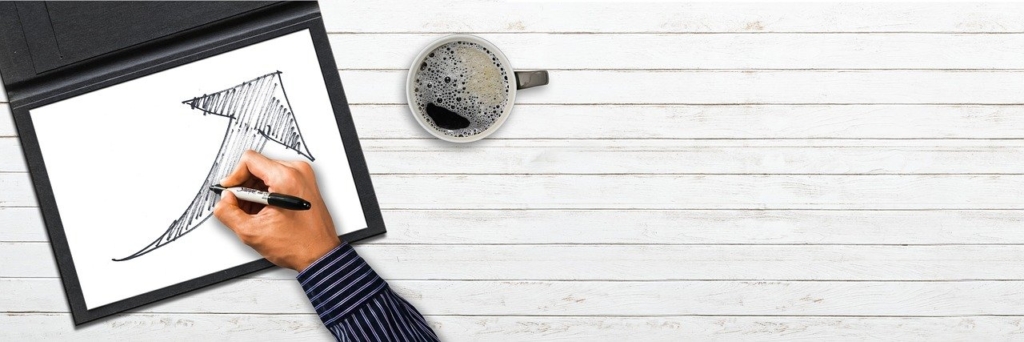
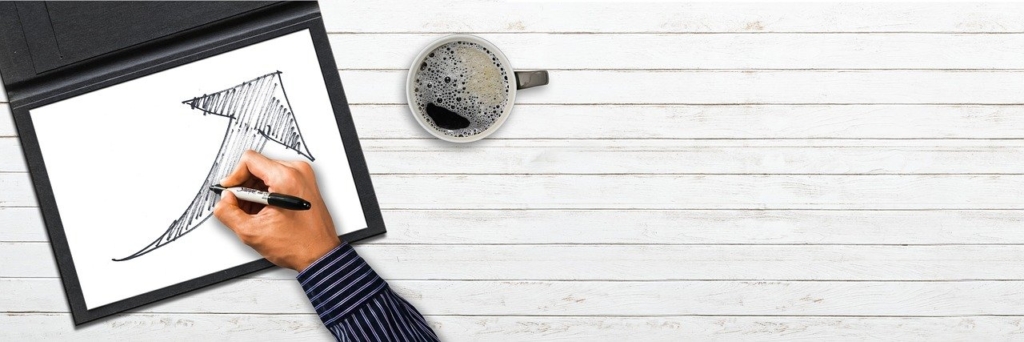



開業freeeを使うメリットはなんですか?



難しい書類を簡単に作れることですね‼
「開業freee」の1番のメリットは
複雑な書類が漏れなく簡単に自宅で作れる
ことです。
開業をするには以下の書類を税務署に出す必要があります。
- 個人事業開業・廃業等届出書・・・「開業届」のこと
- 所得税の青色申告承認申請書・・・青色申告に必要
- 給与支払事務所等の開設・移転届出書・・・従業員がいるケース
- 源泉所得税の納期の特例の承認に関する申請書・・・従業員がいるケース
- 青色専従者給与に関する届出書・・・従業員や家族に給与を支払う場合
上記の書類を一から国税庁のHPを見ながら作るのはたいへんです。
でも「開業freee」なら
質問に答えていくだけで自動で全部の書類が作れます!
作業時間も
なんと5分くらい。
仕事の種類など迷いやすい項目もプルダウンで選択できるので、迷いません!
このようなサービスを提供しているのは、今のところfreeeのみです。
「開業freee
「開業freee」はなぜ無料なのか?【怪しくない?】





便利過ぎて怪しくないですか?



そう思われても仕方ないくらいですね……
「開業freee
なぜ無料なの?
怪しいと思われてもしようがないですよね。
でもちゃんと理由があります。
「開業freee」提供しているfreee(株)は、「(自由テキスト ※会計ソフトfreeeの確定申告向け訴求がランディングページ)
実際「開業freee」で書類を作っていると以下のような案内があります。
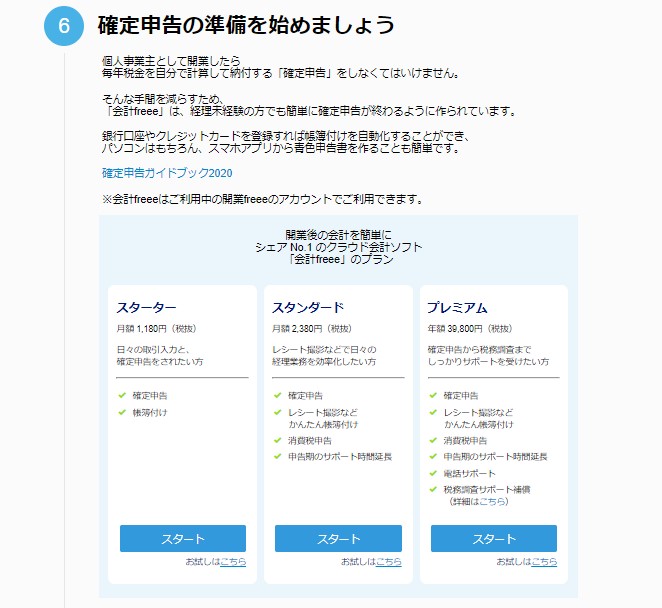
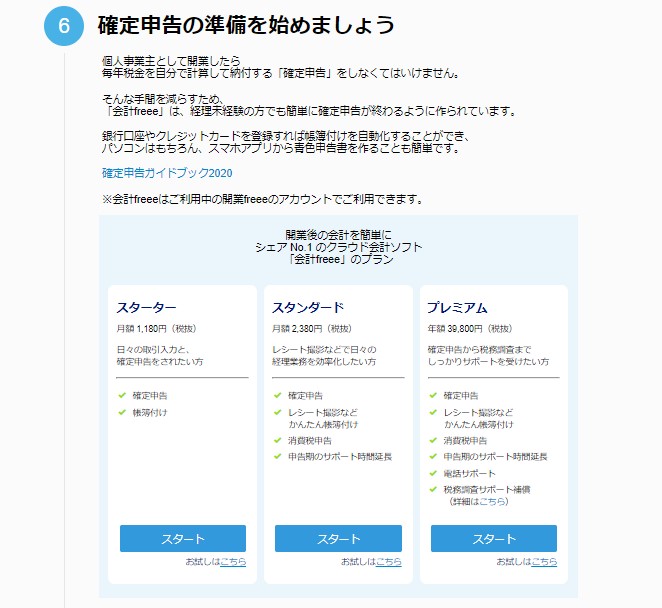
開業届を出す人は「会計freee」を使ってくれるかもしれないお客さん候補。
なので「開業freee」を無料で提供して使いやすさを知ってもらい、
「会計freee」の販売につなげたい
のです。
他にも印鑑やクレジットカードの宣伝もしていますね。
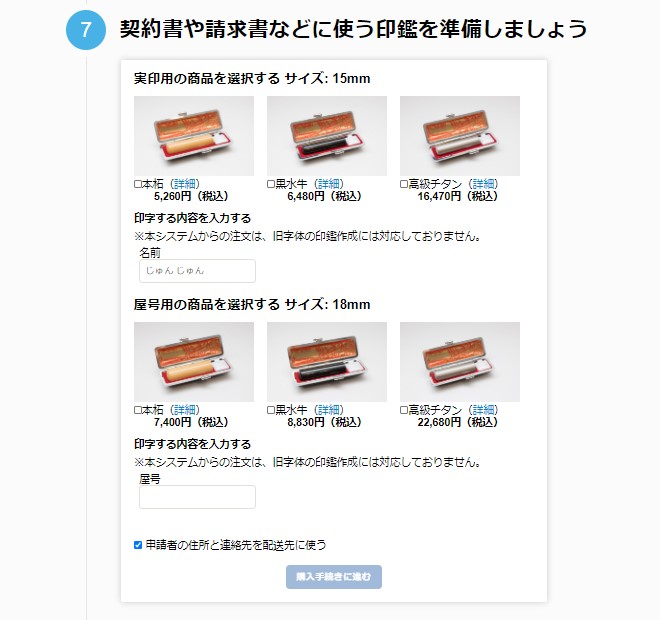
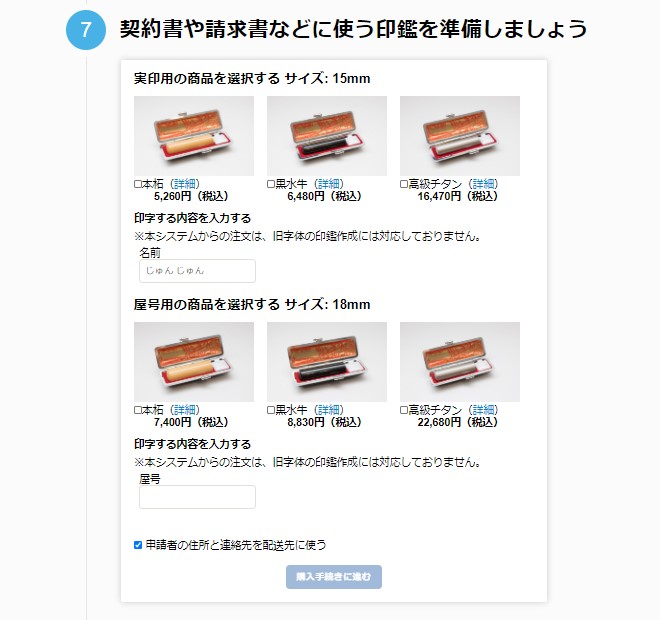
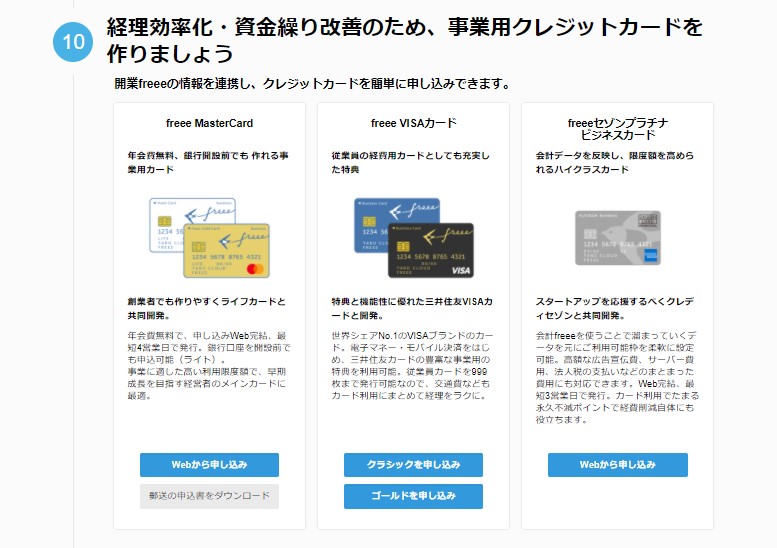
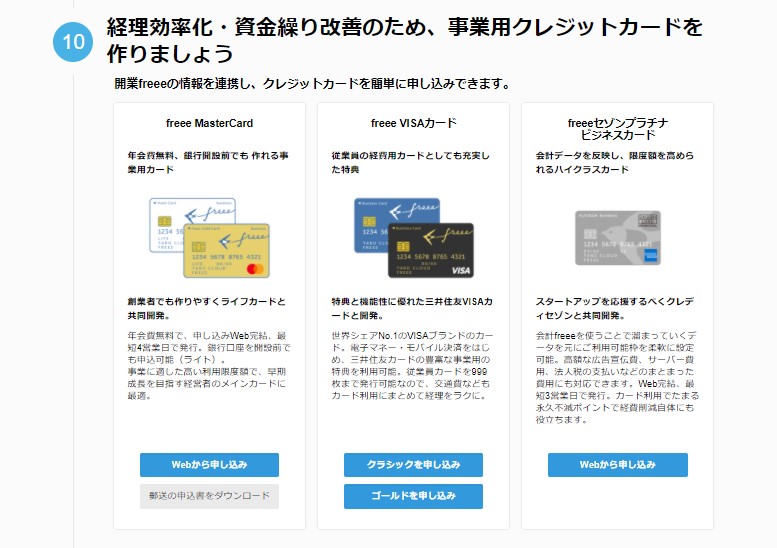
ぼくは「やよいの青色申告オンライン
これが「開業freee」に料金がかからない理由。
「会計freee」や印鑑などの販売につなげるために「開業freee」は無料なんです。
「開業freee
「開業freee」の評判・口コミは?
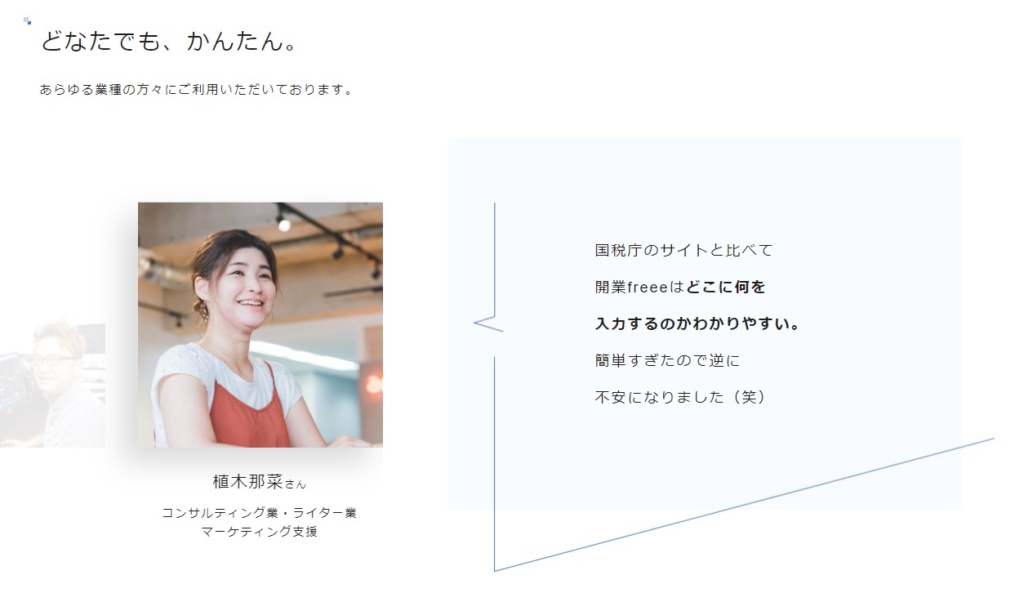
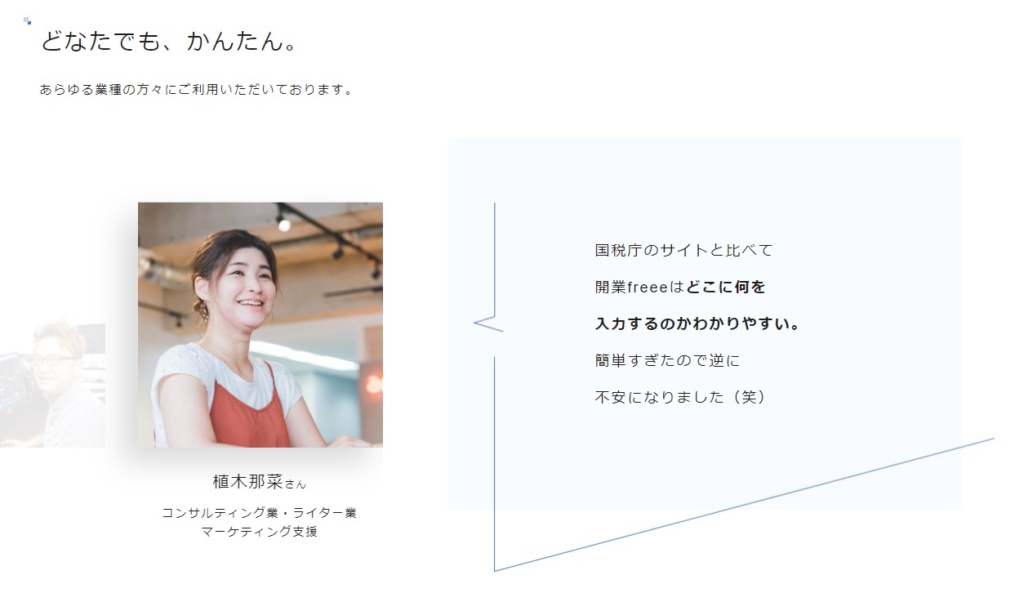



実際の評判はどうなんですか?



悪い評判がみつかりませんでした
「開業freee
それだけだと怪しいと思ったので、
悪い方の口コミも徹底的に探して
「ダメ」、「使いづらい」や「使えない」なども組み合わせて検索しましたが、検索に引っかかりませんでした。
見つかったのは下記のようなポジティブなものばかりでした。
弁護士の方や、税理士の方まで「開業freee」を絶賛です!
引用させていただきました方々、ありがとうございましたm(__)m。
有料版の「会計freee」で確定申告するかどうかはお任せしますが、開業届を書くなら「開業freee
「開業freee」の悪い評判は見つからず、プロも絶賛する口コミのみ
「開業freee」の使い方を画像で解説【質問に答えるだけで超簡単】
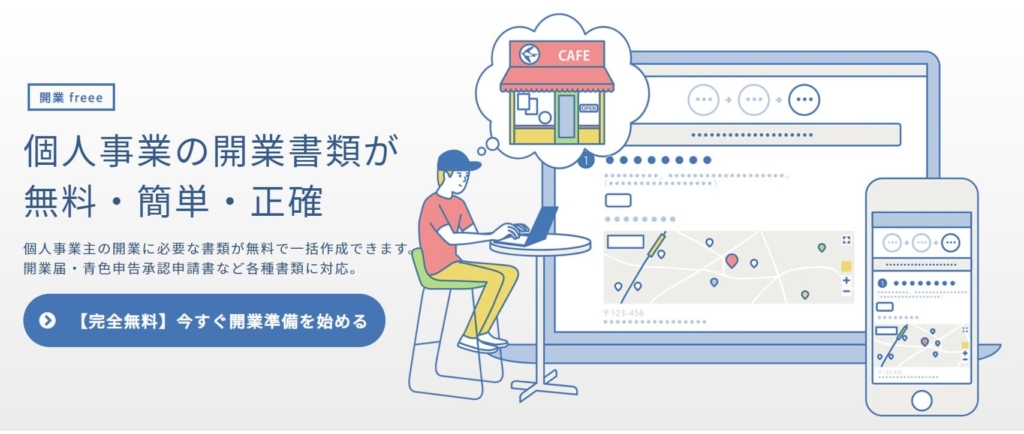
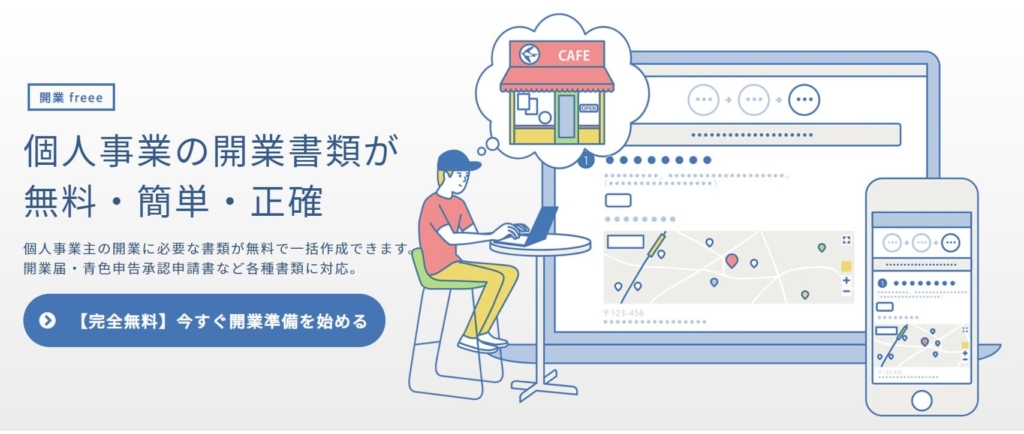



実際の使い方を教えてください



画像を使って解説します
「開業freee
ただぼくが作ったときにちょっと迷ったところもあったので、画像も使ってさらにわかりやすく解説しますね。
1.開業freeeへ登録
まずは『開業freee』のトップ画面にいきます。
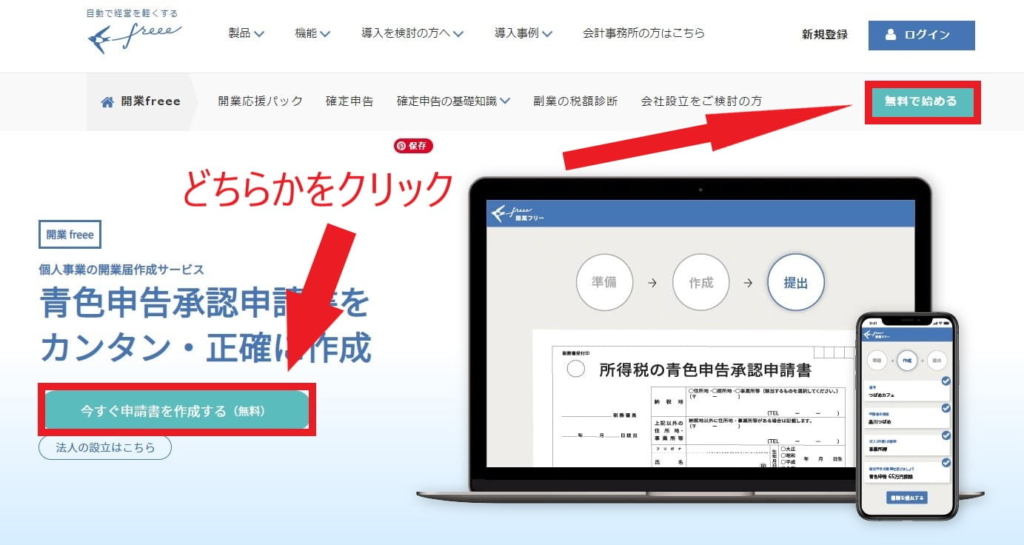
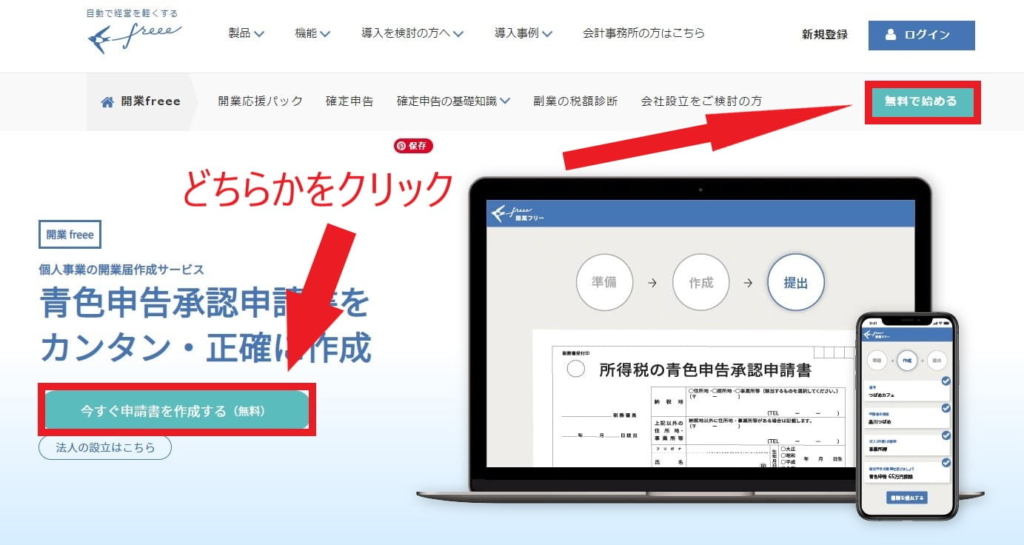
トップ画面の「無料で始める」か「今すぐ申請書を作成する」のどちらかをクリックします。
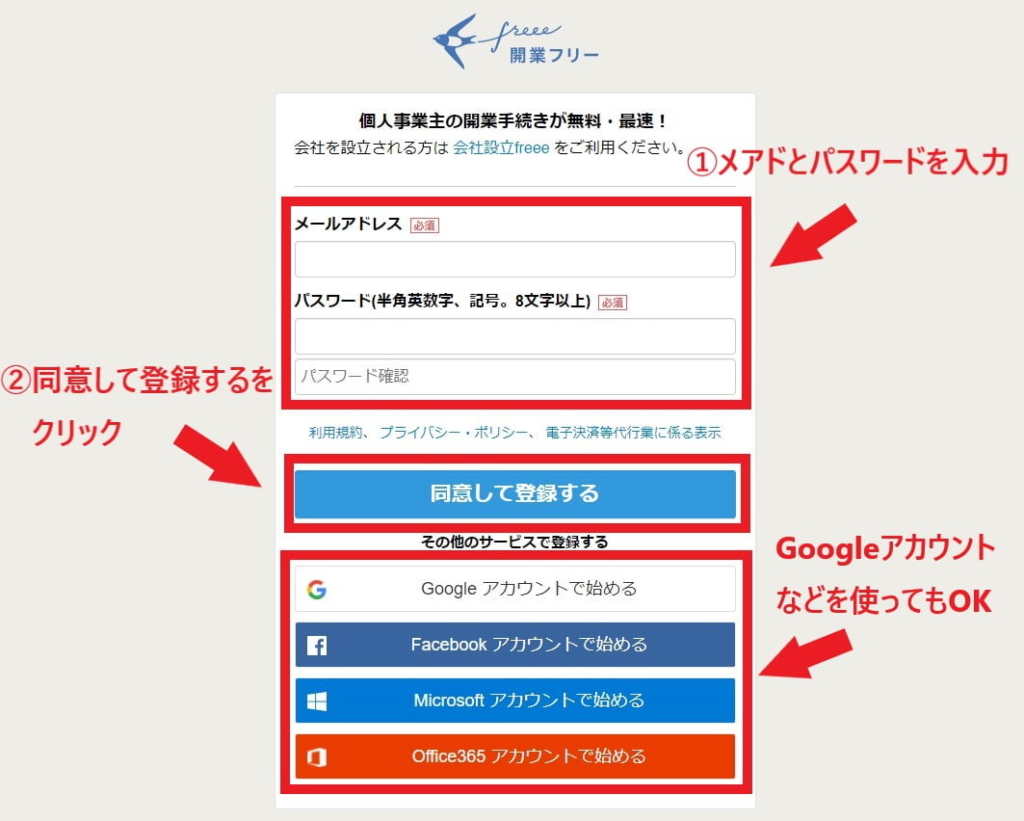
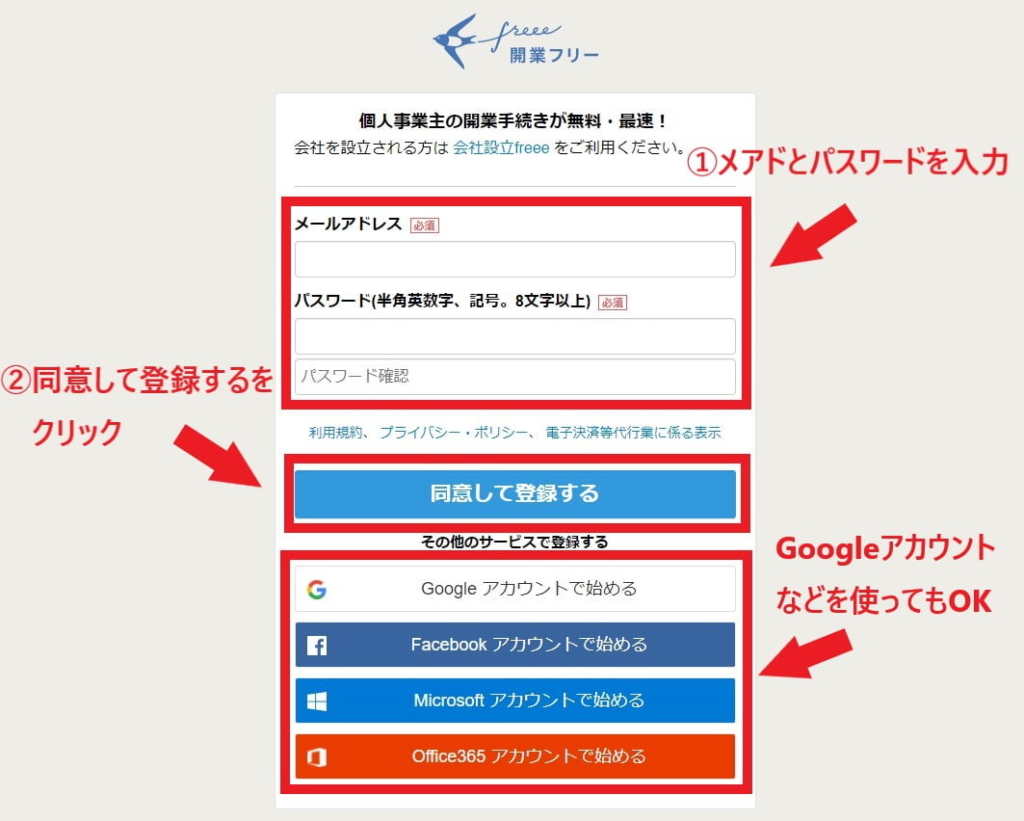
登録画面が現れますので、メールとパスワードを入力して「同意して登録する」をクリックするか、Googleなどのアカウントを使って登録をしてもOK。
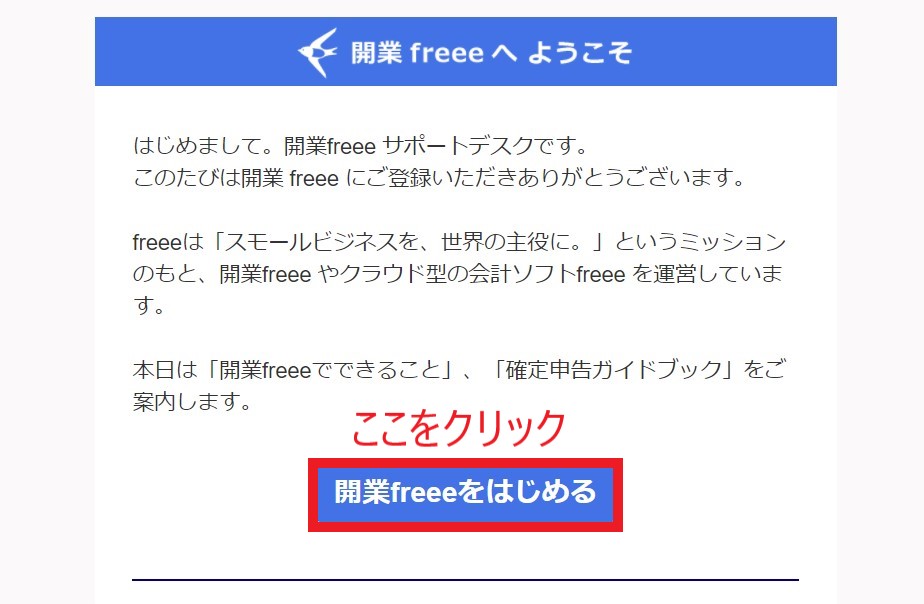
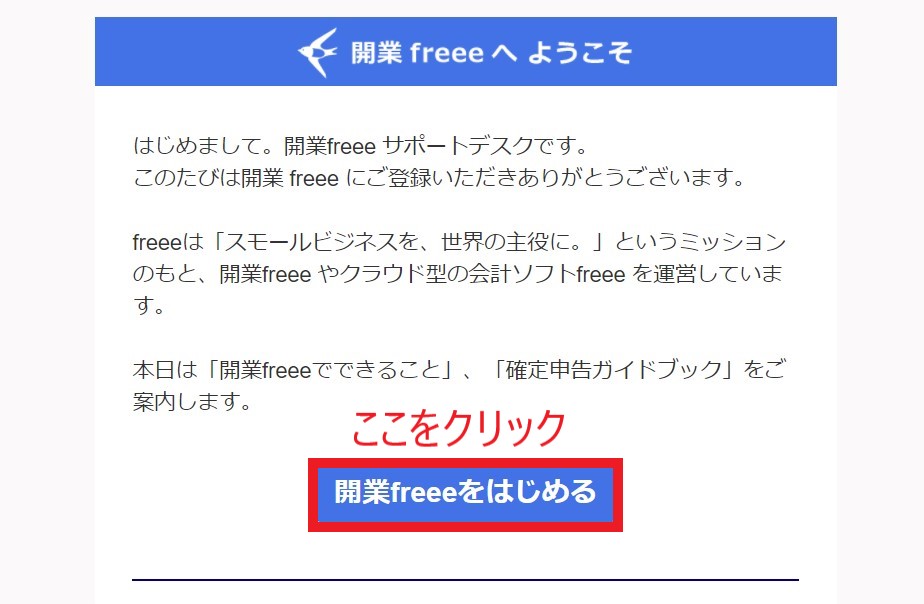
登録が完了するとメールがfreeeから届きます。
「開業freeeをはじめる」をクリックすると、開業届を作成する画面に移ります。
2.開業届準備(質問に答える)
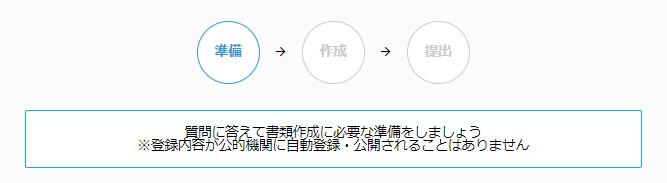
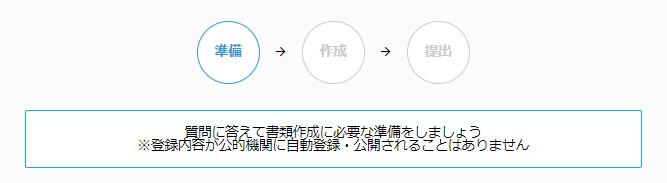
作成には3段階あり、まずは準備です。
準備では以下の5項目の質問をされます。
- 仕事の種類と概要
- 事業開始予定日
- 想定年収
- 働く場所
- 従業員・家族の給与
それぞれ順番に説明していきますね。
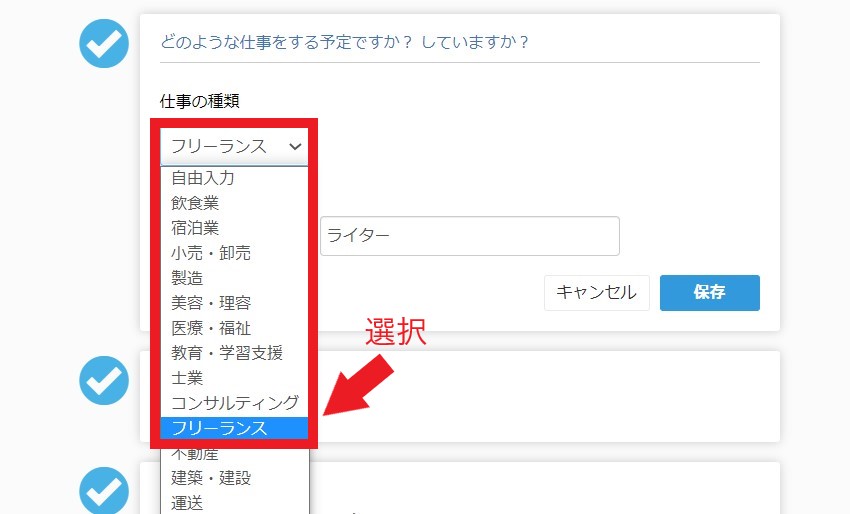
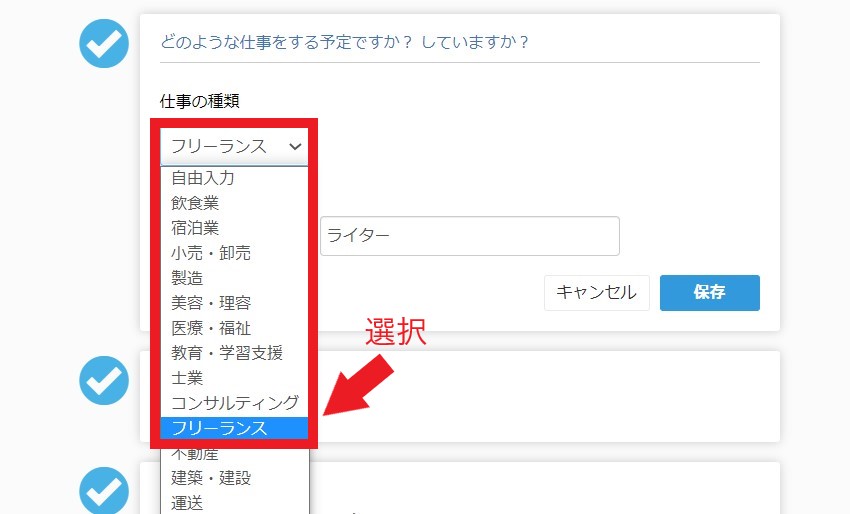
仕事の種類は上記のようにプルダウンが出ますので、そこから選んでください。
ぼくはWebライターなのでフリーランスを選択しました。
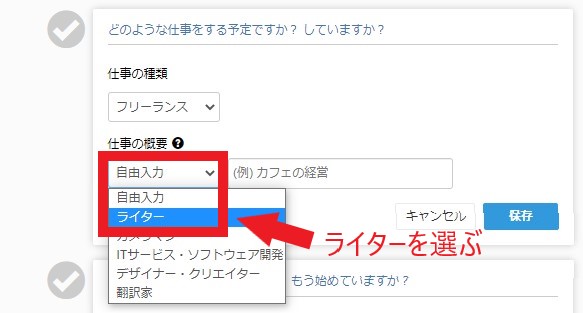
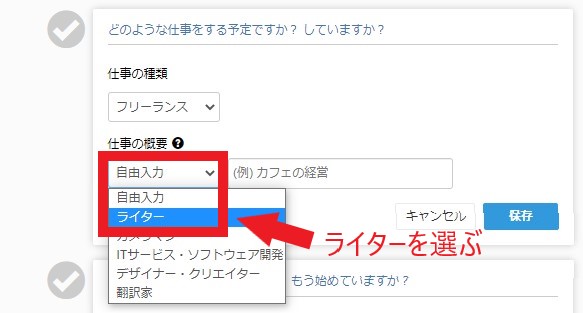
次に仕事概要ですが、ライターが選択項目にありますので選びます。
ライターを選択すると右側の(例)の欄も自動的に「ライター」と記載されますので、そのままでOK。
他の項目も右の案内に沿って入力してください。
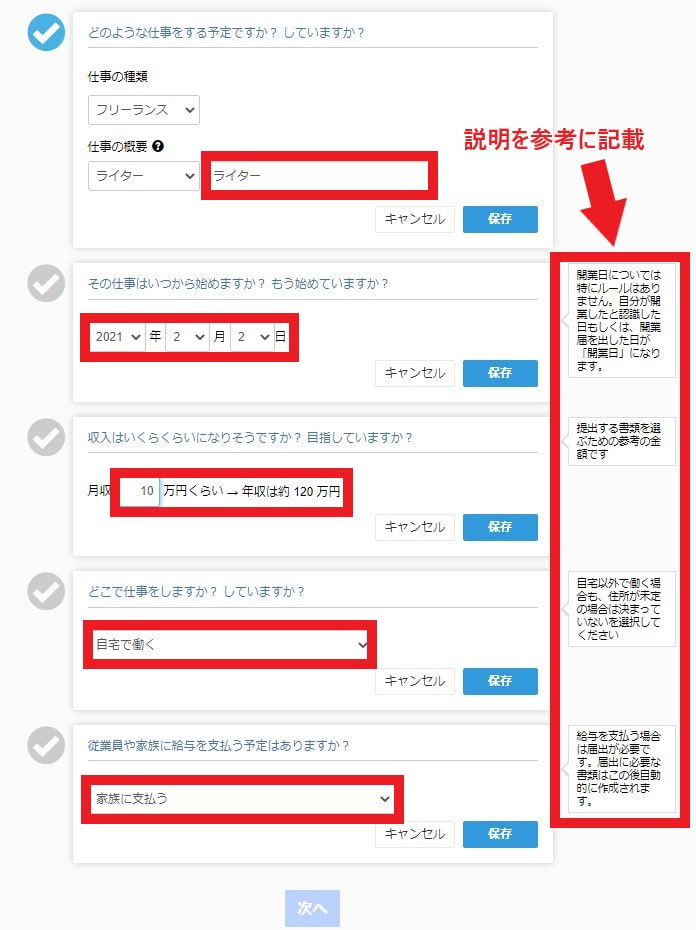
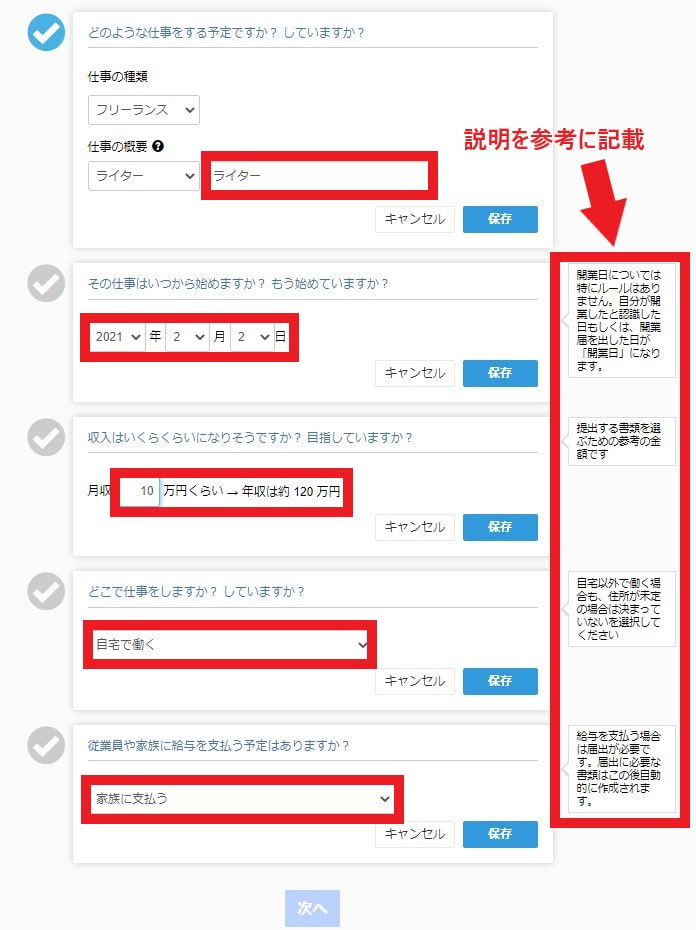
開業届は開業日から1か月以内に提出するのがルールですが、過ぎていても受理はされます。
ただし、開業日から2か月以内に青色申告承認申請書を提出しないと、初年度の青色申告ができなくなります。
なので開業届と青色申告承認申請書は開業日から1か月以内に同時に提出しましょう。
ちなみに収入は固く考えず、だいたいでOK。
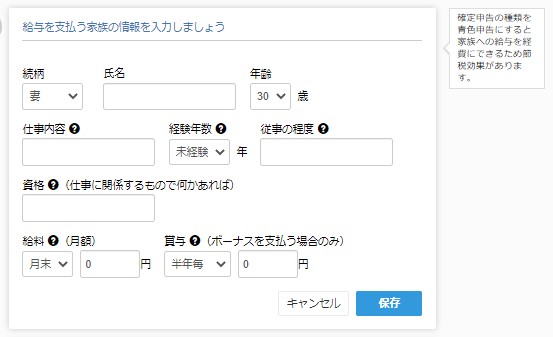
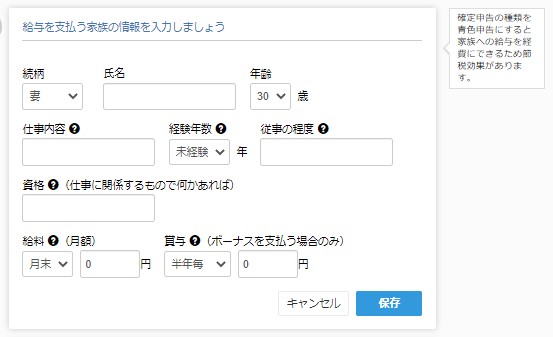
給与を支払う家族がいる場合は上記内容を埋めていきます。
家族への給与は経費にできますので、節税効果があります。
儲けが出てきたら家族に代筆や事務処理を手伝ってもらって給与を支払うのもいいですね!
ぼくはまだ必要ないので「今はない」を選択しました。
必要になったら、あとで届け出ればOKです。
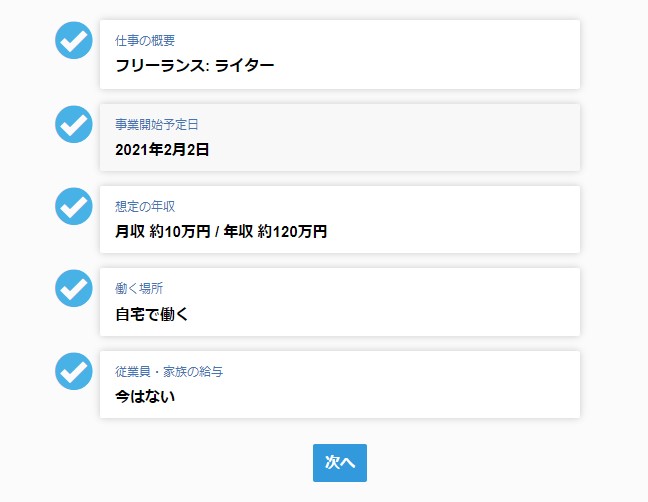
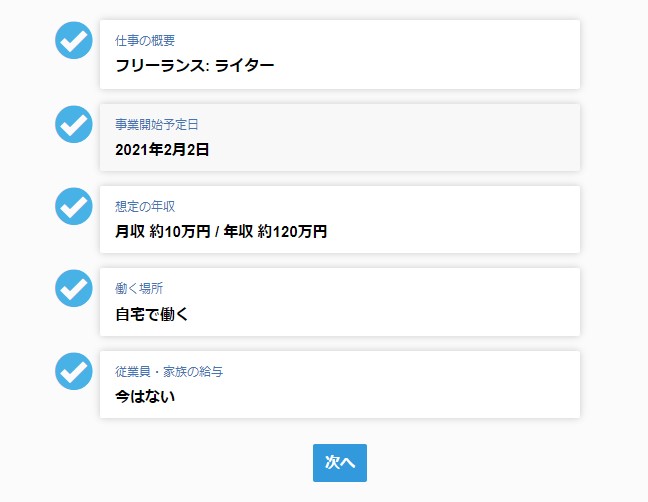
全部記載したら「次へ」をクリックします。
3.書類作成
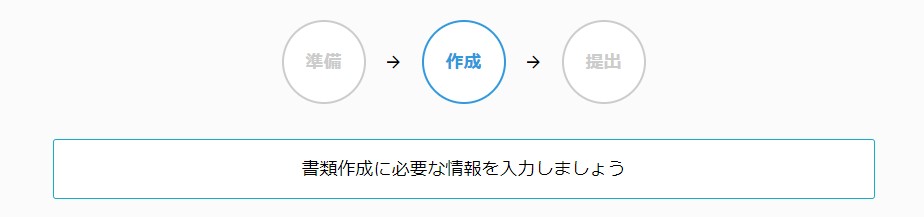
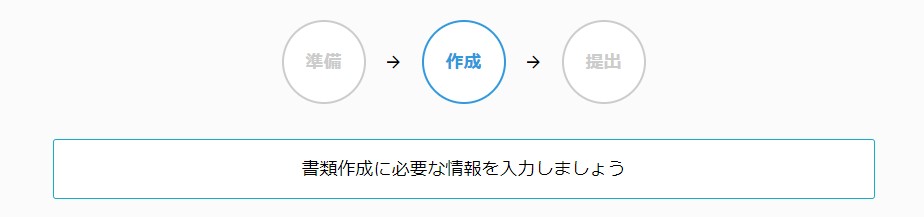
次に書類作成情報を入力します。
入力は以下の4つです。
- 屋号
- 申請者情報
- 収入(所得)の種類
- 確定申告の種類
こちらも順番に説明します。
まずは屋号です。
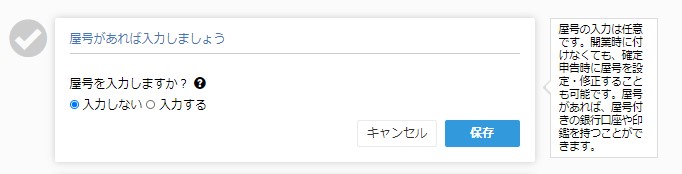
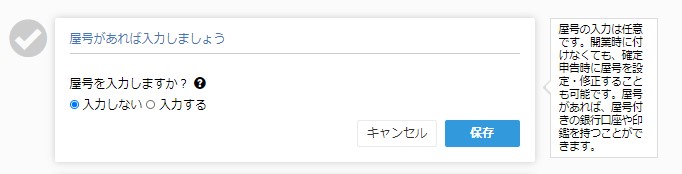
屋号は、つけてもつけなくてもいいです。
ぼくは副業のWebライターなので「入力しない」を選択しました。
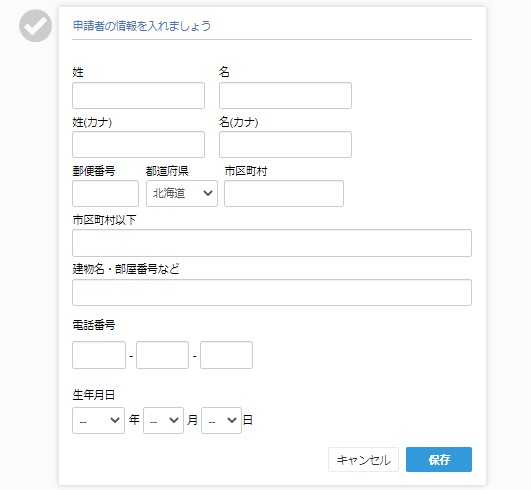
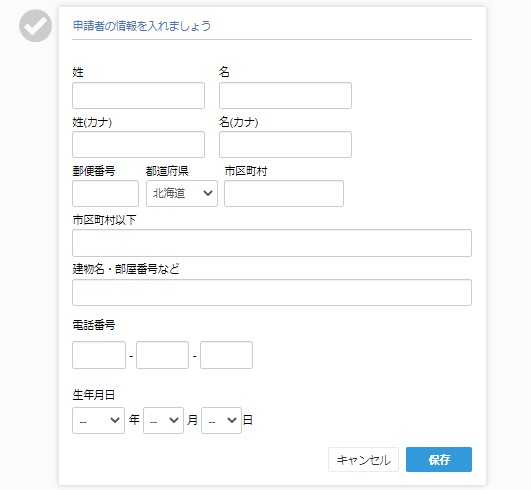
次に名前や住所などの申請者情報を入力して保存します。
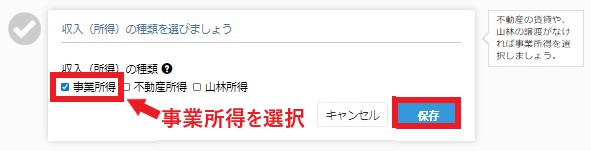
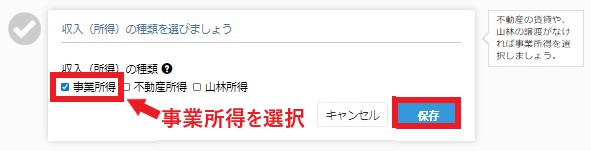
収入(所得)の種類は「事業所得」をチェックして、保存。
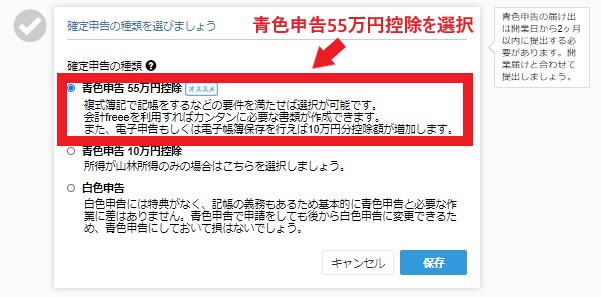
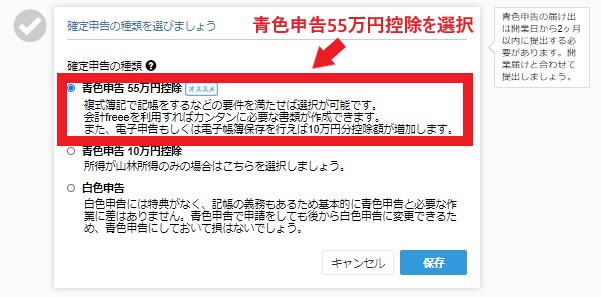
確定申告の種類は「青色申告55万円控除」を選びます。
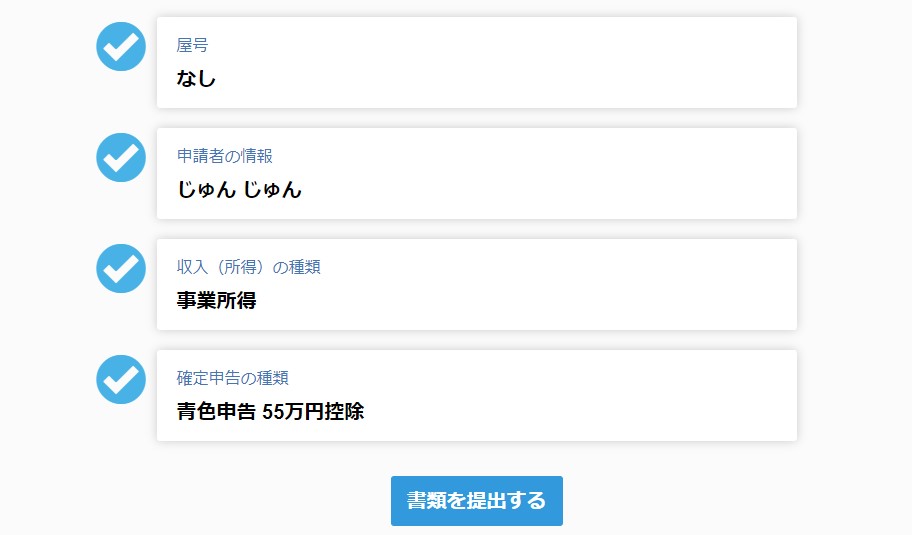
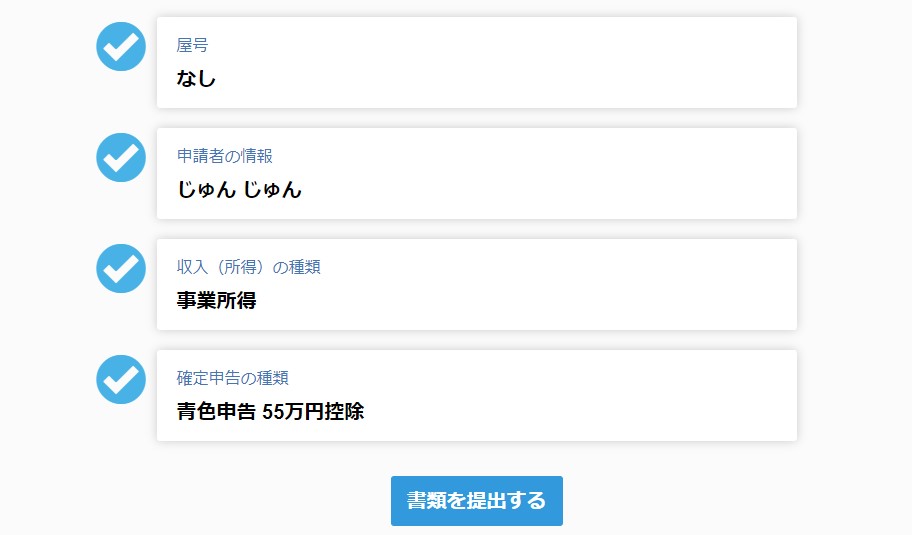
全部入力したら「書類を提出する」をクリックして進んでください。
4.書類の提出
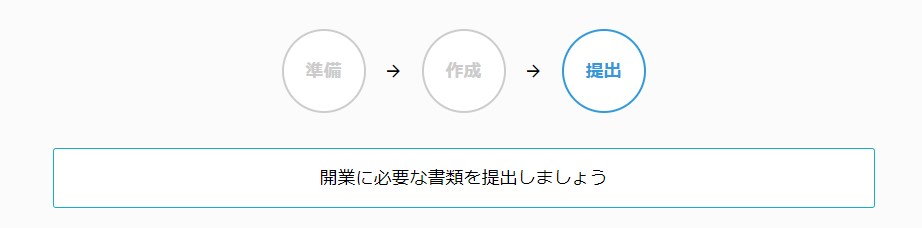
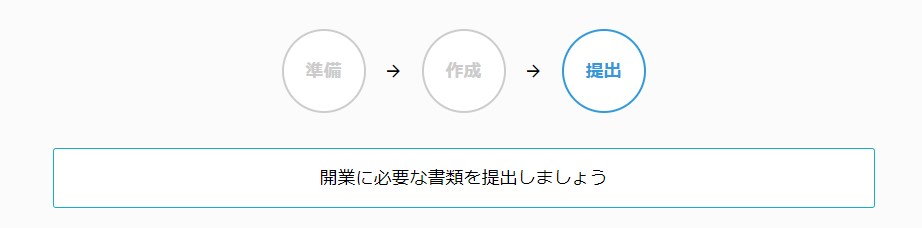
最初に提出先の税務署を確認してください。
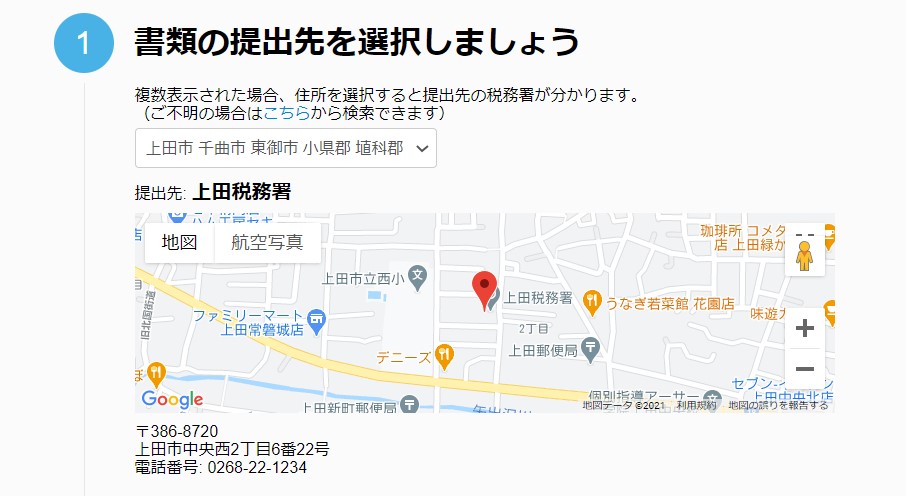
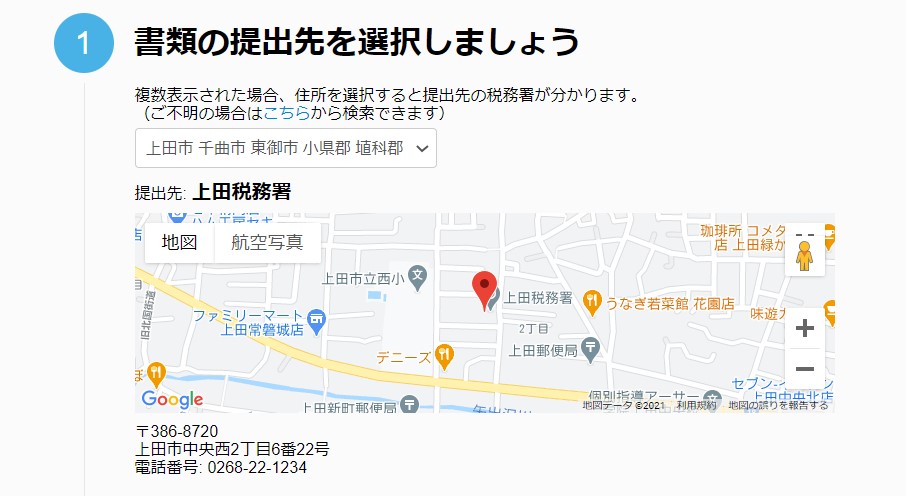
申請者情報で入力した住所から自動で税務署は選択されますので便利ですね。
次に必要書類を確認します。
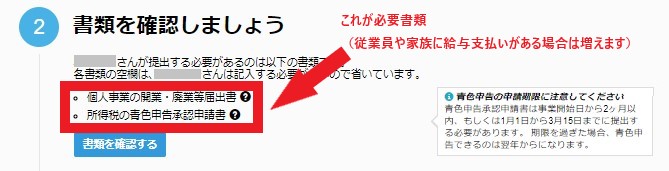
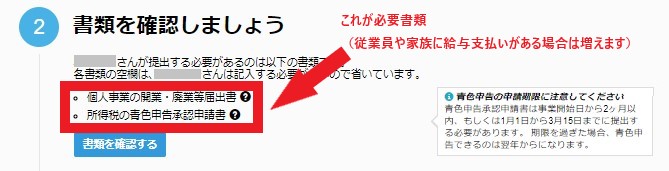
ぼくの場合は従業員や家族への給与支払いがないので2種類のみ!
給与支払いがある場合でも書類は自動で追加されますので簡単です。
「書類を確認する」をクリックすると以下の画面が現れます。
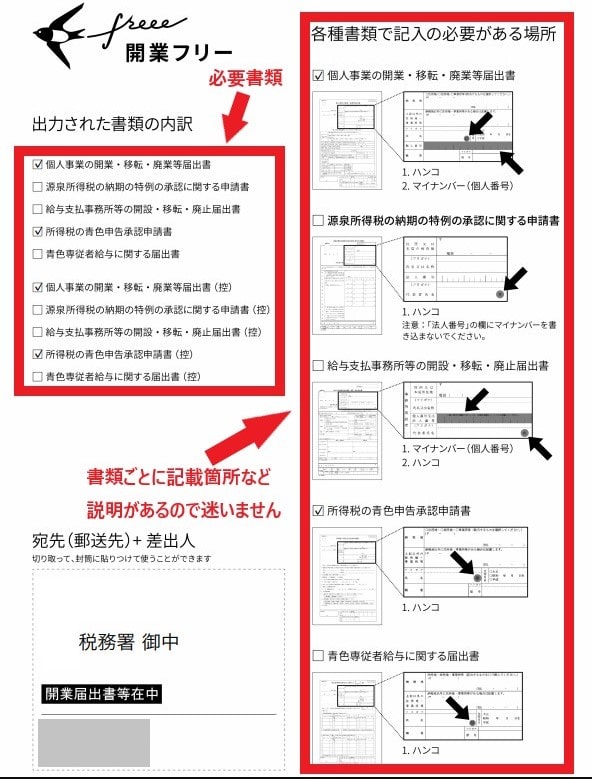
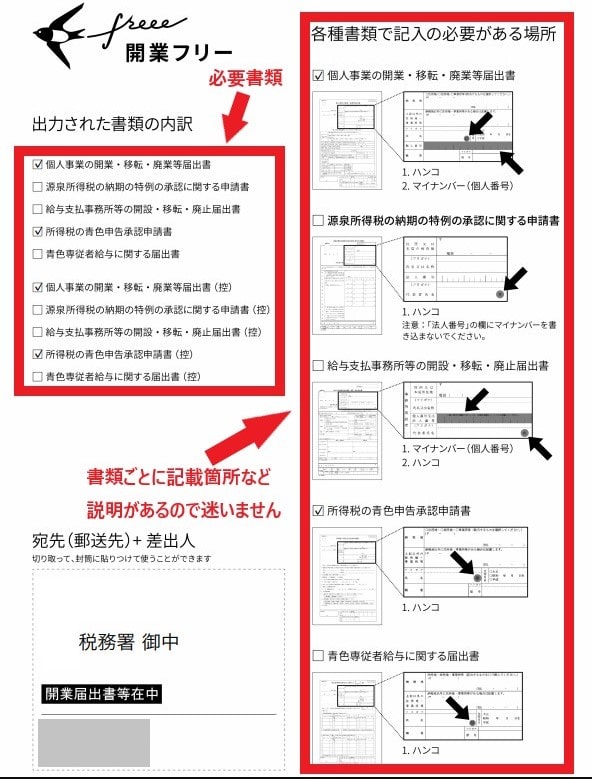
書類ごとにマイナンバーを書くところと、ハンコを押す場所をわかりやすく図で教えてくれます。
封筒に貼り付けて使える税務署の宛先と住所まで準備されます。
至れり尽くせりですね!
2種類の書類とその控えも出力されます。
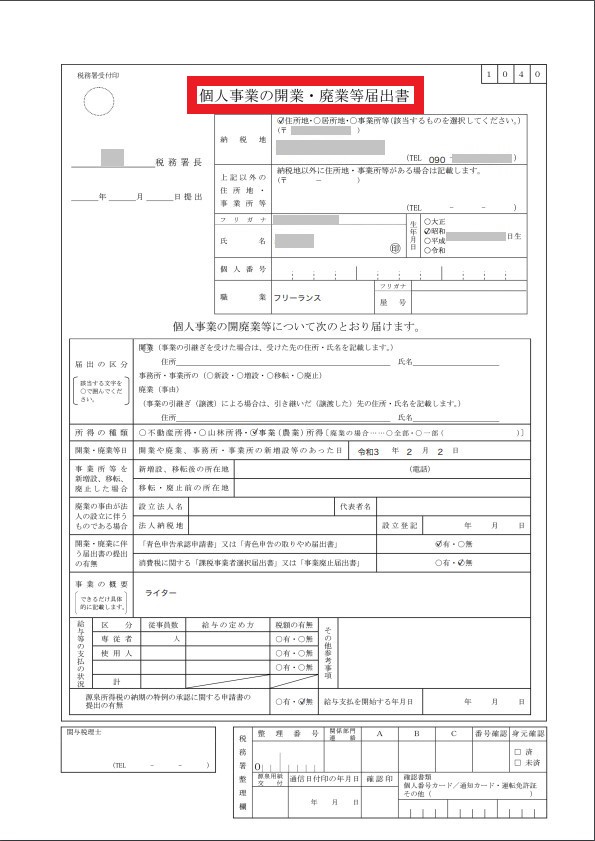
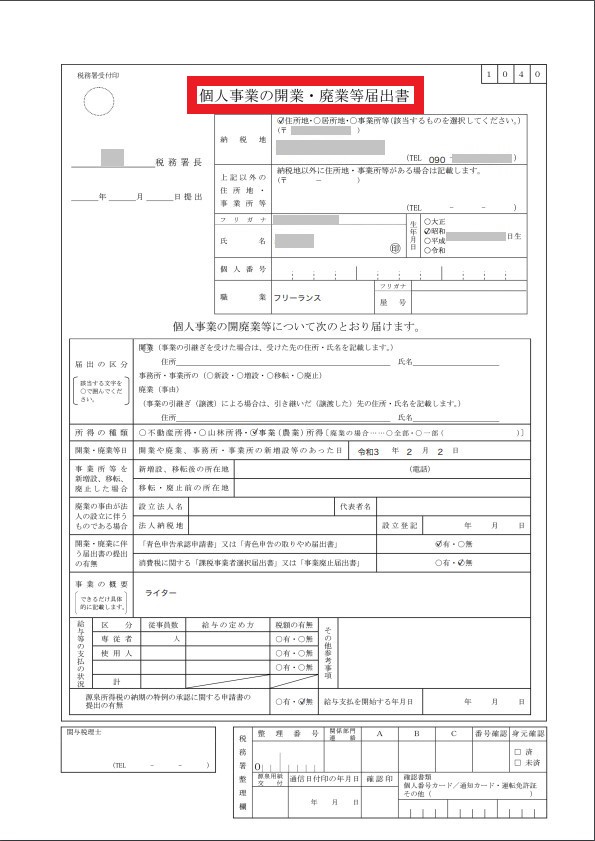
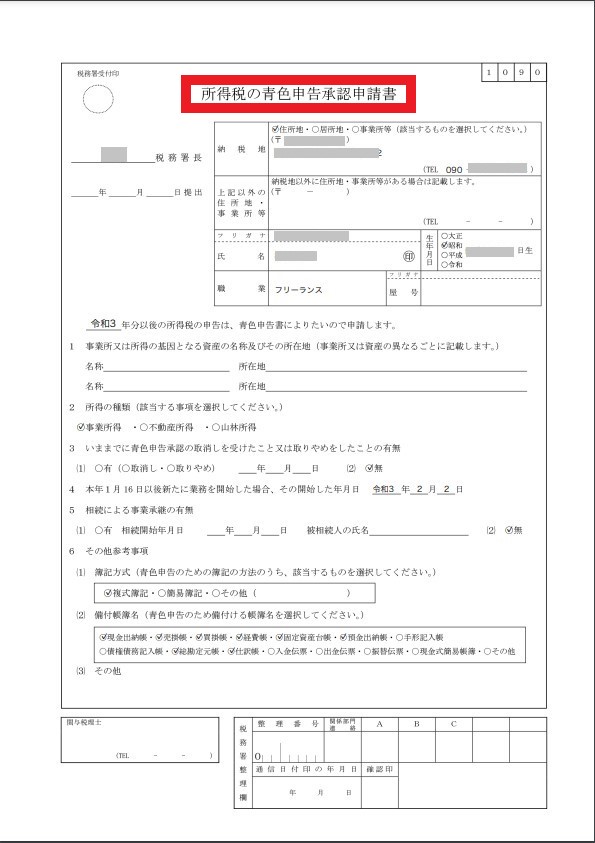
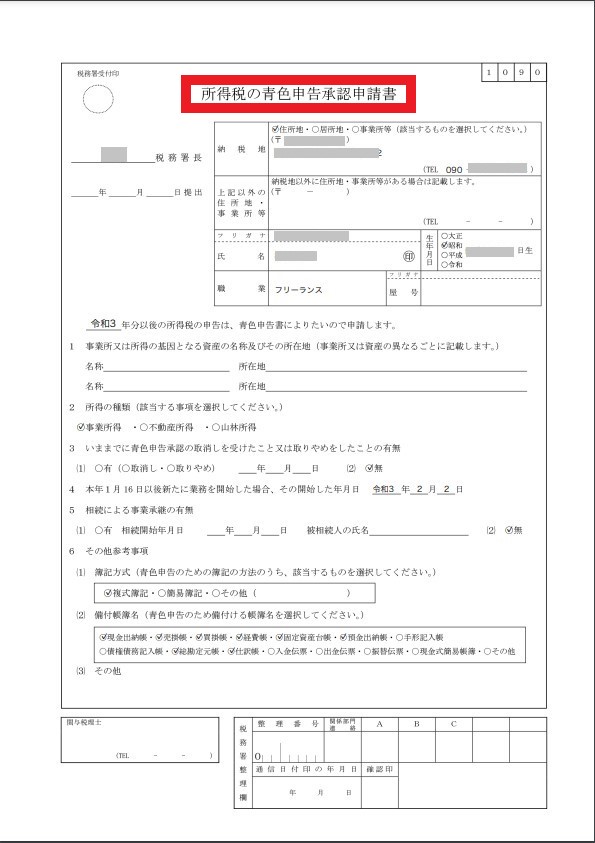
提出方法は3つありますが、ぼくは税務署に直接持っていきました。
それぞれ、やり方が違いますので案内にしたがってください。
1.税務署に持っていく
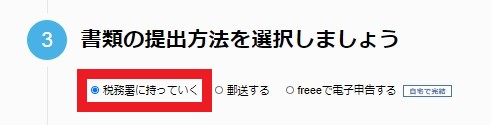
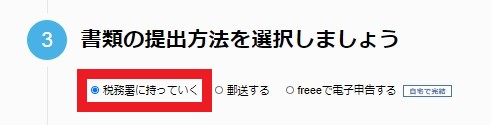
税務署に直接持っていくを選択すると以下の案内が表示されます。
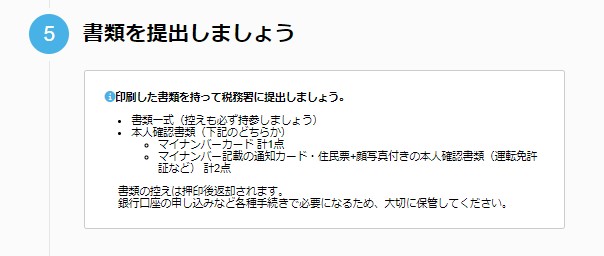
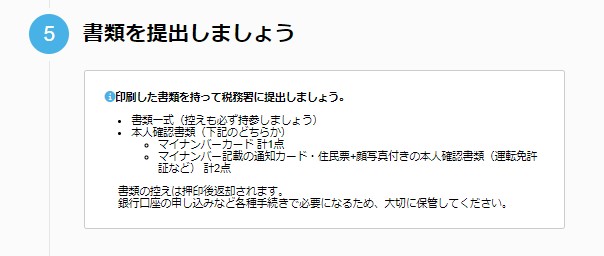
必要書類は上記のとおり
- 書類一式
- 書類一式の控え(コピー)
- 本人確認書類
です。
控えにも押印をして返却してもらいますので、忘れないようにしましょう。
あとでビジネス用の銀行口座などを開くために必ず必要です。
持っていく時間がない、遠方なので面倒という人は郵送かWebで開業届を提出する方法もあります。
2.郵送する
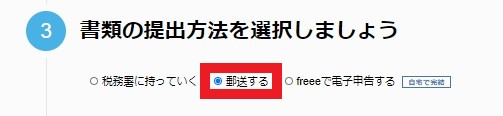
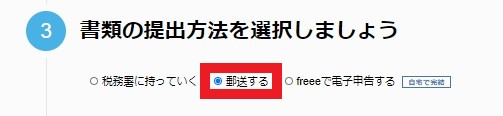
「郵送する」を選択すると以下の案内が表示されます。
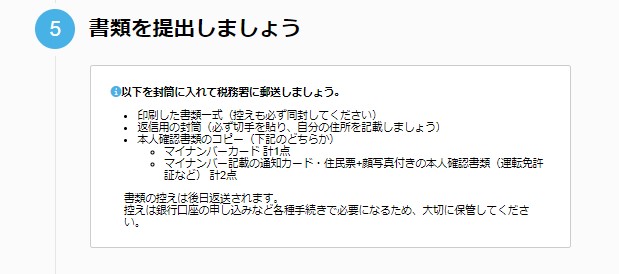
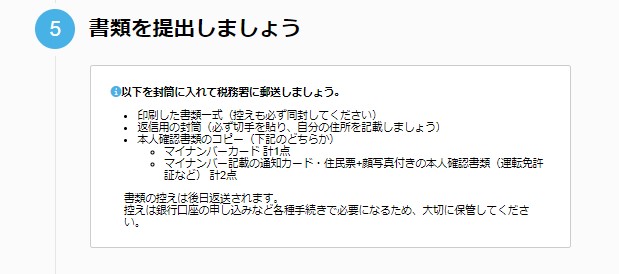
郵送の場合は税務署に持っていくのにプラスして、
- 切手
- 自分の住所を記載した返信用封筒
- 本人確認書類のコピー
も準備します。
税務署に書類を漏れなく送ると後日、控え書類に印を押したものが返送されてきます。
3.Webで提出する
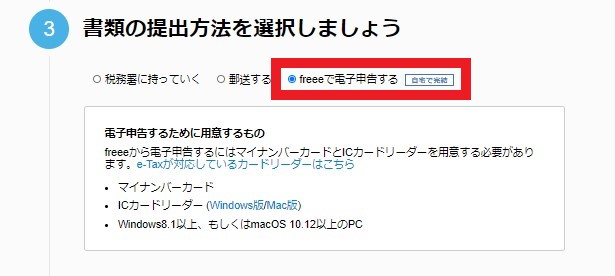
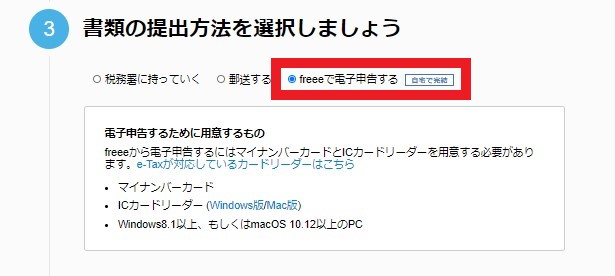
Webで提出をする場合は、
マイナンバーカード
とe-taxに対応した
ICカードリーダー
が必要です。
ICカードリーダー機能を持ったiphoneなどのスマホでも手続きは可能です。


「電子申告開始ナビへ」をクリックするとWebでの提出方法の案内が表示されます。
ソフトのインストールなど少し面倒ですが、持っていく方法や郵送と比べて決めましょう。
Webでの提出方法も、案内とおりに入力するだけで提出できるのが開業freeeのいいところですね。
なお、税務署に自分で持っていく場合や郵送の場合、書類をプリントアウトする必要があります。
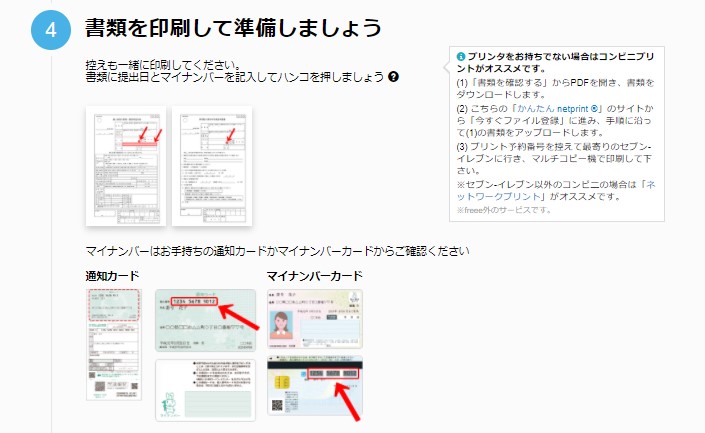
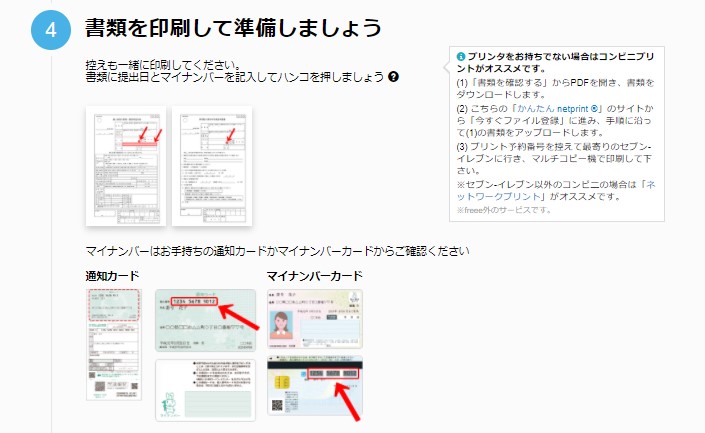
プリンターが自宅にない場合は、コンビニでのネットプリントか、UBSメモリを持参してプリントアウトしましょう。
書類を印刷したら、マイナンバーを記載して、印を押して提出すれば完了です!


個人的には税務署に持っていくのが簡単でいいかなと思います。
内容のチェックもしてもらえるし、わからないことを担当者に聞くこともできます。
手続き自体はあっけなく、1~2分で終了します。
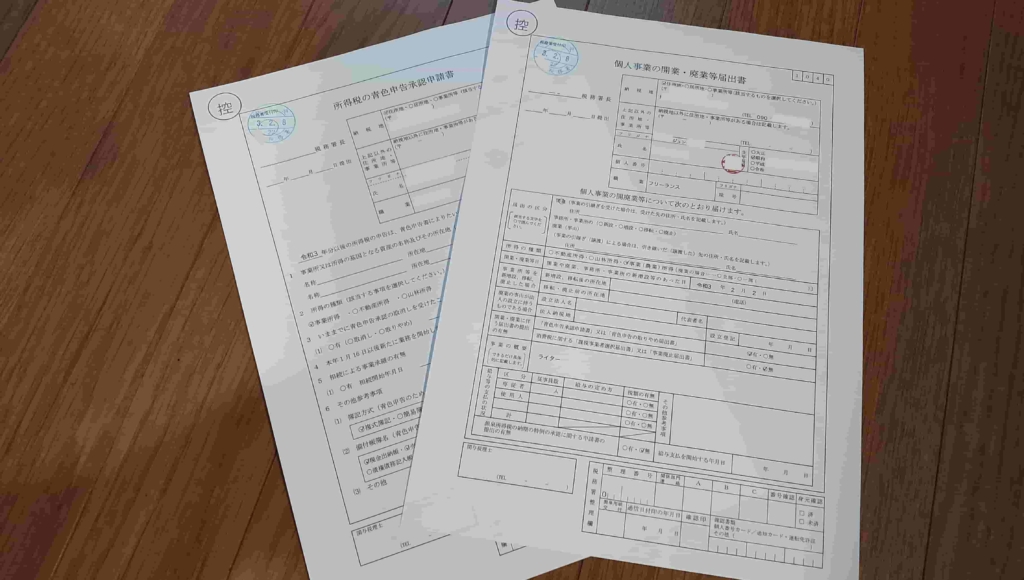
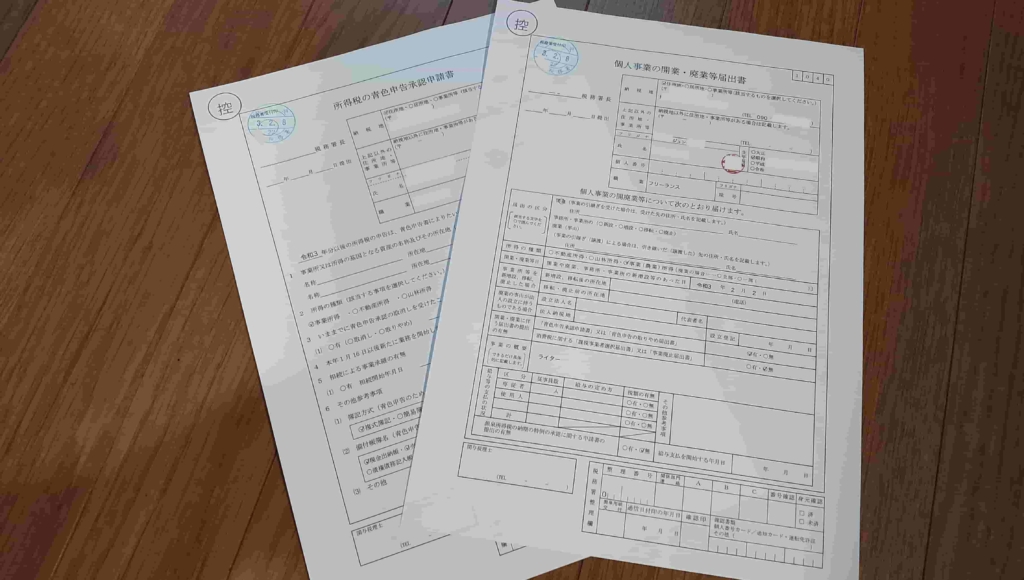
上記のように控え書類の左上に押印してもらえばめでたく開業完了です!
評判の「開業freee」にデメリットはあるの?まとめ





ぼくも開業します‼



ぜひ頑張ってくださいね‼
本記事では、「開業freee
重要なポイントをおさらいすると下記のとおりです。
- 「開業freee」はデメリットよりメリットの方が大きい
- 「開業freee」の評判は凄くいい
- 「開業freee」を使うと無料で簡単に開業できる
「開業freee」について副業Webライターじゅんからの宿題





せっかくこの記事をここまで読んでくれた人に忘れないように宿題を出します‼
- 「開業freee」のメリット・デメリットを見直す
- 「開業freee」で書類を作成する
- 税務署に書類を提出して開業する
副業でも開業をすると青色申告など税金で非常に優遇されます。



副業が当たり前の時代がもうそこまで来ています‼
「開業freee


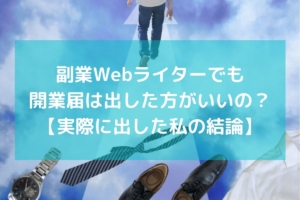
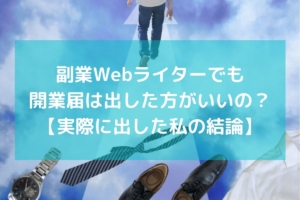
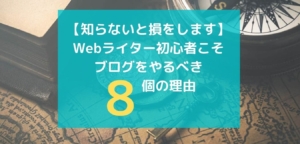
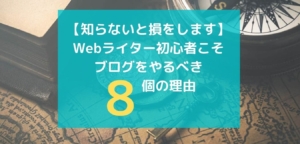
ライティングなどに迷った時は当ブログ「Webライターの地図」を思い出してくれるとうれしいです。
あなたに方向を指し示せる地図のような存在になれるよう更新を頑張っていきます。
それでは素敵なWebライターライフをお過ごしください‼











